Cálculo de expresiones (Microsoft Word)
Word no es una hoja de cálculo (obviamente), pero puede agregar un botón de barra de herramientas que le permite calcular rápidamente valores basados en números en una selección. Por ejemplo, puede resaltar texto como 12 * 15 + 3 y calcular rápidamente que la respuesta es 183.
Para agregar este botón al enlace: / wordribbon-Adding_Tools_to_the_Quick_Access_Toolbar [Quick Access Toolbar], siga estos pasos:
-
Muestra el cuadro de diálogo Opciones de Word. (En Word 2007, haga clic en el botón Office y luego en Opciones de Word. En Word 2010 o una versión posterior, muestre la pestaña Archivo de la cinta y luego haga clic en Opciones).
-
A la izquierda del cuadro de diálogo, elija Personalizar (Word 2007) o Barra de herramientas de acceso rápido (versiones posteriores de Word).
-
Usando la lista desplegable Elegir comandos de, elija Comandos que no están en la cinta. (Ver figura 1)
-
Busque y seleccione el comando Calcular en la lista de comandos.
-
Haga clic en el botón Agregar. El comando se mueve al lado derecho del cuadro de diálogo.
-
Haga clic en Aceptar.
Para usar la herramienta, simplemente resalte la expresión que desea calcular y luego haga clic en la herramienta. (La herramienta se ve como un círculo sombreado y se muestra como Fórmula cuando pasa el mouse sobre la herramienta). (Ver figura 2)
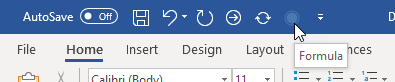
Figura 2. La herramienta Fórmula en la barra de herramientas de acceso rápido.
Word muestra el valor calculado en la barra de estado y coloca el valor en el Portapapeles. Ahora puede pegar el valor en cualquier lugar que desee.
WordTips es su fuente de formación rentable en Microsoft Word.
(Microsoft Word es el software de procesamiento de texto más popular del mundo). Este consejo (8724) se aplica a Microsoft Word 2007, 2013, 2016, 2019 y Word en Office 365. Puede encontrar una versión de este consejo para el menú anterior interfaz de Word aquí:
link: / word-Calculating_Expressions [Expresiones de cálculo].